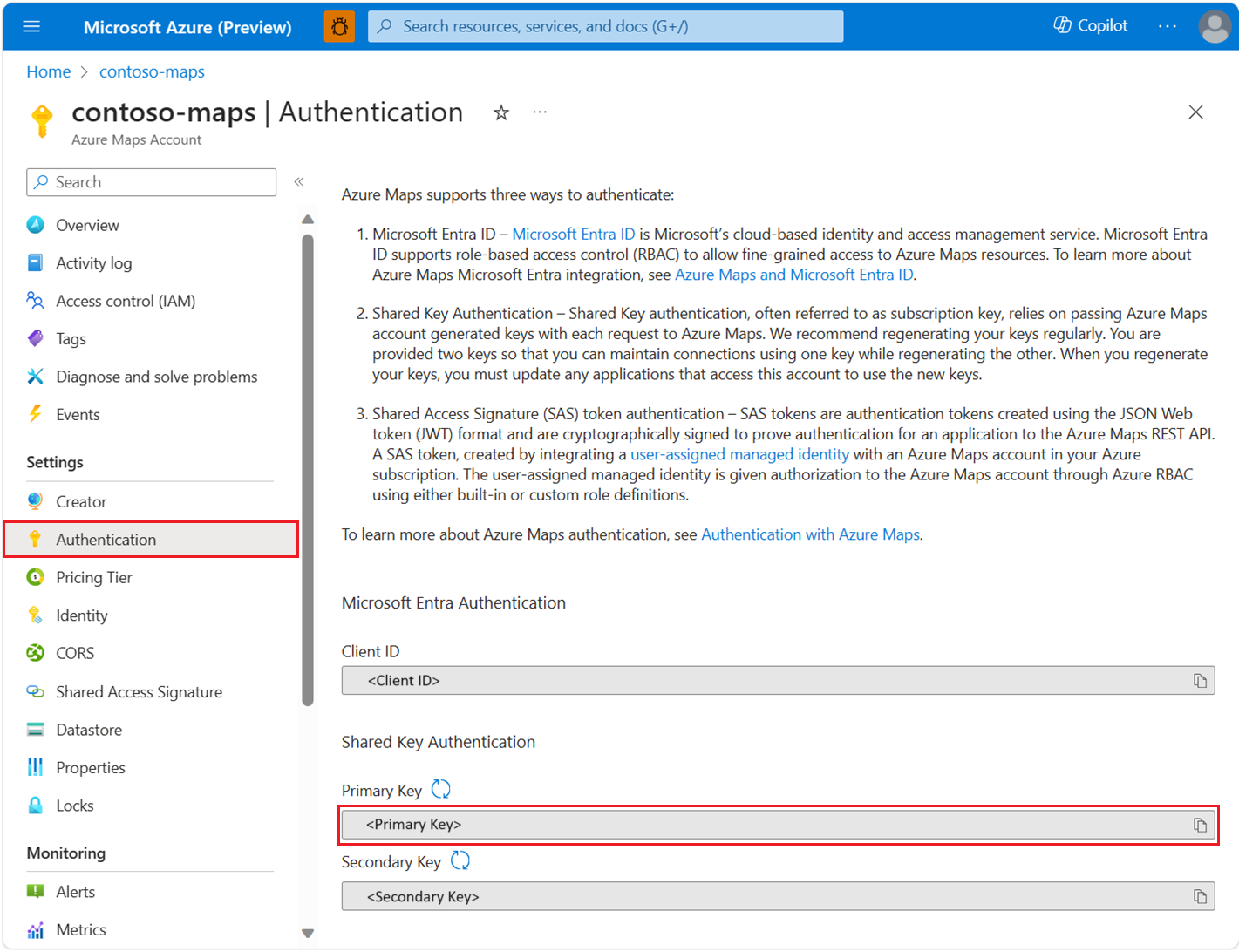Java REST SDK fejlesztői útmutató (előzetes verzió)
Az Azure Térképek Java SDK integrálható Java-alkalmazásokkal és kódtárakkal térképekkel és helyérzékeny alkalmazásokkal. Az Azure Térképek Java SDK keresési, útvonal-, renderelési, földrajzi helymeghatározási, forgalmi, időzónás és időjárási API-kat tartalmaz. Ezek az API-k olyan műveleteket támogatnak, mint a cím keresése, a különböző koordináták közötti útválasztás, egy adott IP-cím földrajzi helyének lekérése stb.
Megjegyzés:
Az Azure Térképek Java SDK a Java 8 alapkonfigurációja, a tesztelés és a támogatás továbbítása a Java legújabb hosszú távú támogatási kiadásáig (jelenleg Java 18). A letölthető Java-verziók listáját a Java Standard verziók című témakörben találja.
Előfeltételek
- Azure-Térképek-fiók
- Előfizetési kulcs vagy más hitelesítési mód
- Java 8-es vagy újabb verzió
- Maven (bármely verzió). További információ: Ismerkedés az Azure SDK-val és az Apache Mavennel.
Tipp.
Az Azure Térképek-fiókokat programozott módon is létrehozhatja, az Alábbi példa az Azure CLI használatával:
az maps account create --kind "Gen2" --account-name "myMapAccountName" --resource-group "<resource group>" --sku "G2"
Maven-projekt létrehozása
Az alábbi PowerShell-kódrészlet bemutatja, hogyan hozhat létre maven-projektet a PowerShell használatával. Először futtassa a maven parancsot egy maven-projekt létrehozásához:
mvn archetype:generate "-DgroupId=groupId" "-DartifactId=DemoProject" "-DarchetypeArtifactId=maven-archetype-quickstart" "-DarchetypeVersion=1.4" "-DinteractiveMode=false"
| Paraméter | Leírás |
|---|---|
-DGroupId |
A csoportazonosító egyedileg azonosítja a projektet az összes projektben |
-DartifactId |
Projekt neve. Új mappaként jön létre. |
-DarchetypeArtifactId |
projekttípus. maven-archetype-quickstart egy mintaprojektet eredményez. |
-DinteractiveMode |
Az alapértelmezett beállításokkal false rendelkező üres Java-projekt eredményének beállítása. |
A csomagok telepítése
Az Azure Térképek Java SDK használatához telepítenie kell az összes szükséges csomagot. Az Azure Térképek minden szolgáltatása saját csomagban érhető el. Az Azure Térképek szolgáltatásai közé tartozik a keresés, a renderelés, a forgalom, az időjárás stb. Csak a projektben használt szolgáltatáshoz vagy szolgáltatásokhoz szükséges csomagokat kell telepítenie.
A maven-projekt létrehozása után létre kell hozni egy pom.xml olyan fájlt, amely alapvető információkat tartalmaz, például csoportazonosítót, nevet, összetevő-azonosítót. Ezután adjon hozzá függőséget az Egyes Azure Térképek-szolgáltatásokhoz, ahogy az alábbi példa is mutatja:
<dependency>
<groupId>com.azure</groupId>
<artifactId>azure-maps-search</artifactId>
<version>1.0.0-beta.1</version>
</dependency>
<dependency>
<groupId>com.azure</groupId>
<artifactId>azure-maps-route</artifactId>
<version>1.0.0-beta.1</version>
</dependency>
<dependency>
<groupId>com.azure</groupId>
<artifactId>azure-maps-render</artifactId>
<version>1.0.0-beta.1</version>
</dependency>
<dependency>
<groupId>com.azure</groupId>
<artifactId>azure-maps-traffic</artifactId>
<version>1.0.0-beta.1</version>
</dependency>
<dependency>
<groupId>com.azure</groupId>
<artifactId>azure-maps-weather</artifactId>
<version>1.0.0-beta.1</version>
</dependency>
<dependency>
<groupId>com.azure</groupId>
<artifactId>azure-maps-timezone</artifactId>
<version>1.0.0-beta.1</version>
</dependency>
Futtassa mvn clean install a projektet, majd hozzon létre egy Java-fájlt, és demo.java importálja a szükséges adatokat az Azure Mapsből a fájlba:
cd DemoProject
New-Item demo.java
Tipp.
Ha a futtatás mvn clean install eredménye hiba, próbálkozzon a futtatás lehetőségekkel mvn clean install -U.
Azure Maps-szolgáltatások
Térképek SearchClient létrehozása és hitelesítése
Az Azure Térképek Search API-k eléréséhez használt ügyfélobjektumnak vagy egy AzureKeyCredential objektumnak kell hitelesítenie az Azure Térképek-előfizetési kulccsal, vagy egy TokenCredential objektumot az Azure Térképek-ügyfélazonosítóval a Microsoft Entra ID használatával történő hitelesítéskor. A hitelesítéssel kapcsolatos további információkért lásd: Hitelesítés az Azure Térképek.
Microsoft Entra hitelesítő adatok használata
Az Azure Identity-kódtár használatával hitelesíthet a Microsoft Entra-azonosítóval. A DefaultAzureCredential szolgáltató használatához hozzá kell adnia az mvn-függőséget a pom.xml fájlhoz:
<dependency>
<groupId>com.azure</groupId>
<artifactId>azure-identity</artifactId>
</dependency>
Regisztrálnia kell az új Microsoft Entra-alkalmazást, és hozzáférést kell adnia az Azure Térképek, ha hozzárendeli a szükséges szerepkört a szolgáltatásnévhez. További információ: Démon gazdagépe nem Azure-erőforrásokon. A rendszer visszaadja az alkalmazás (ügyfél) azonosítóját, a címtár (bérlő) azonosítóját és az ügyfél titkos kódját. Másolja ki ezeket az értékeket, és tárolja őket biztonságos helyen. Az alábbi lépésekben szüksége lesz rájuk.
Állítsa be az alkalmazás (ügyfél) azonosítójának, a Címtár (bérlő) azonosítójának és a Microsoft Entra-alkalmazás ügyféltitkának értékeit, valamint a leképezési erőforrás ügyfélazonosítóját környezeti változóként:
| Környezeti változó | Leírás |
|---|---|
| AZURE_CLIENT_ID | Alkalmazás (ügyfél) azonosítója a regisztrált alkalmazásban |
| AZURE_CLIENT_Standard kiadás CRET | Az ügyfél titkos kódjának értéke a regisztrált alkalmazásban |
| AZURE_TENANT_ID | Címtár (bérlő) azonosítója a regisztrált alkalmazásban |
| MAPS_CLIENT_ID | Az Azure Map-fiók ügyfélazonosítója |
Most már létrehozhat környezeti változókat a PowerShellben az alábbi értékek tárolásához:
$Env:AZURE_CLIENT_ID="<client-id>"
A$Env:AZURE_CLIENT_SECRET="<client-secret>"
$Env:AZURE_TENANT_ID="<tenant-id>"
$Env:MAPS_CLIENT_ID="<maps-client-id>"
A környezeti változók beállítása után használhatja őket a programban az AzureMapsSearch ügyfél példányosítására:
import com.azure.identity.DefaultAzureCredential;
import com.azure.identity.DefaultAzureCredentialBuilder;
import com.azure.maps.search.MapsSearchClient;
import com.azure.maps.search.MapsSearchClientBuilder;
public class Demo {
public static void main( String[] args) {
MapsSearchClientBuilder builder = new MapsSearchClientBuilder();
DefaultAzureCredential tokenCredential = new DefaultAzureCredentialBuilder().build();
builder.credential(tokenCredential);
builder.mapsClientId(System.getenv("MAPS_CLIENT_ID"));
MapsSearchClient client = builder.buildClient();
}
}
Fontos
Az előző kódrészletben létrehozott egyéb környezeti változókra a kódmintában nem használt egyéb környezeti változókra is szükség DefaultAzureCredential()van. Ha nem megfelelően állítja be ezeket a környezeti változókat, ugyanazokkal az elnevezési konvenciók használatával futásidejű hibákat fog kapni. Ha például hiányzik AZURE_CLIENT_ID vagy érvénytelen, hibaüzenet jelenik InvalidAuthenticationTokenTenant meg.
Előfizetési kulcs hitelesítő adatainak használata
Az Azure Térképek-előfizetési kulccsal hitelesíthet. Az előfizetési kulcs az Azure Térképek-fiók Hitelesítés szakaszában található az alábbi képernyőképen látható módon:
Most létrehozhat környezeti változókat a PowerShellben az előfizetési kulcs tárolásához:
$Env:SUBSCRIPTION_KEY="<subscription-key>"
A környezeti változó létrehozása után a következő kódban érheti el:
import com.azure.core.credential.AzureKeyCredential;
import com.azure.maps.search.MapsSearchClient;
import com.azure.maps.search.MapsSearchClientBuilder;
public class Demo {
public static void main( String[] args) {
// Use Azure Maps subscription key authentication
MapsSearchClientBuilder builder = new MapsSearchClientBuilder();
AzureKeyCredential keyCredential = new AzureKeyCredential(System.getenv("SUBSCRIPTION_KEY"));
builder.credential(keyCredential);
MapsSearchClient client = builder.buildClient();
}
}
Fuzzy search an entity
Az alábbi kódrészlet bemutatja, hogy egy egyszerű konzolalkalmazásban hogyan importálhatja a azure-maps-search csomagot, és hogyan végezhet homályos keresést a Seattle-hez közeli Starbuckson:
import java.io.IOException;
import com.azure.core.credential.AzureKeyCredential;
import com.azure.core.models.GeoPosition;
// Enable the 2 imports below if you want to use AAD authentication
// import com.azure.identity.DefaultAzureCredential;
// import com.azure.identity.DefaultAzureCredentialBuilder;
import com.azure.maps.search.MapsSearchClient;
import com.azure.maps.search.MapsSearchClientBuilder;
import com.azure.maps.search.models.FuzzySearchOptions;
import com.azure.maps.search.models.SearchAddressResult;
import com.azure.maps.search.models.SearchAddressResultItem;
public class Demo {
public static void main( String[] args) throws IOException {
MapsSearchClientBuilder builder = new MapsSearchClientBuilder();
// Instantiate with key credential. Get SUBSCRIPTION_KEY from environment variable:
AzureKeyCredential keyCredential = new AzureKeyCredential(System.getenv("SUBSCRIPTION_KEY"));
builder.credential(keyCredential);
// Or you can also instantiate with token credential:
// DefaultAzureCredential tokenCredential = new DefaultAzureCredentialBuilder().build();
// builder.credential(tokenCredential);
// builder.mapsClientId(System.getenv("MAPS_CLIENT_ID"));
MapsSearchClient client = builder.buildClient();
// Fuzzy search with options:
SearchAddressResult results = client.fuzzySearch(new FuzzySearchOptions("starbucks", new GeoPosition(-122.34255, 47.61010)));
// Print the search results:
for (SearchAddressResultItem item : results.getResults()) {
MapsSearchAddress address = item.getAddress();
GeoPosition coordinate = item.getPosition();
System.out.format(
"* %s, %s\\n" +
" %s %s %s\\n" +
" Coordinate: (%.4f, %.4f)\\n",
address.getStreetNumber(), address.getStreetName(),
address.getMunicipality(), address.getCountryCode(), address.getPostalCode(),
coordinate.getLatitude(), coordinate.getLongitude());
}
}
}
Ez a kódrészlet bemutatja, hogyan hozhat létre objektumot MapsSearchClient Azure-hitelesítő adatokkal. Először az Azure Térképek-előfizetési kulccsal történő példányosítássalAzureKeyCredential, majd a példányosításhoz MapsSearchClientadja át a hitelesítő adatokat. MapsSearchClient metódusok, például FuzzySearch használhatják a "Starbucks" nevű pont (POI) nevet, és a GeoPosition(-122.31, 47.61) koordinátáit.
Hajtsa végre a programot a parancssor projektmappájából:
java .\demo.java
Megjelenik a Starbucks címének és a koordináta-eredményeknek a listája:
* 1912, Pike Place
Seattle US 98101
Coordinate: (47.6102, -122.3425)
* 2118, Westlake Avenue
Seattle US 98121
Coordinate: (47.6173, -122.3378)
* 2601, Elliott Avenue
Seattle US 98121
Coordinate: (47.6143, -122.3526)
* 1730, Howell Street
Seattle US 98101
Coordinate: (47.6172, -122.3298)
* 220, 1st Avenue South
Seattle US 98104
Coordinate: (47.6003, -122.3338)
* 400, Occidental Avenue South
Seattle US 98104
Coordinate: (47.5991, -122.3328)
* 1600, East Olive Way
Seattle US 98102
Coordinate: (47.6195, -122.3251)
* 500, Mercer Street
Seattle US 98109
Coordinate: (47.6250, -122.3469)
* 505, 5Th Ave S
Seattle US 98104
Coordinate: (47.5977, -122.3285)
* 425, Queen Anne Avenue North
Seattle US 98109
Coordinate: (47.6230, -122.3571)
Cím keresése
Hívja meg a SearchAddress metódust egy cím koordinátájának lekéréséhez. Módosítsa a fő programot a mintából az alábbiak szerint:
import java.io.IOException;
import com.azure.core.credential.AzureKeyCredential;
import com.azure.core.models.GeoPosition;
// Enable the 2 imports below if you want to use AAD authentication
// import com.azure.identity.DefaultAzureCredential;
// import com.azure.identity.DefaultAzureCredentialBuilder;
import com.azure.maps.search.MapsSearchClient;
import com.azure.maps.search.MapsSearchClientBuilder;
import com.azure.maps.search.models.SearchAddressOptions;
import com.azure.maps.search.models.SearchAddressResult;
import com.azure.maps.search.models.SearchAddressResultItem;
public class Demo {
public static void main( String[] args) throws IOException {
MapsSearchClientBuilder builder = new MapsSearchClientBuilder();
// Instantiate with key credential:
AzureKeyCredential keyCredential = new
AzureKeyCredential(System.getenv("SUBSCRIPTION_KEY"));
builder.credential(keyCredential);
// Or you can also instantiate with token credential:
// DefaultAzureCredential tokenCredential = new DefaultAzureCredentialBuilder().build();
// builder.credential(tokenCredential);
// builder.mapsClientId(System.getenv("MAPS_CLIENT_ID"));
MapsSearchClient client = builder.buildClient();
client.searchAddress(new SearchAddressOptions("15127 NE 24th Street, Redmond, WA 98052"));
// Search address with options and return top 5 results:
SearchAddressResult results = client.searchAddress(new SearchAddressOptions("1
Main Street").setCoordinates(new GeoPosition(-74.011454,
40.706270)).setRadiusInMeters(40000).setTop(5));
// Print results:
if (results.getResults().size() > 0) {
SearchAddressResultItem item = results.getResults().get(0);
System.out.format("The coordinates is (%.4f, %.4f)",
item.getPosition().getLatitude(), item.getPosition().getLongitude());
}
}
}
Ebben a mintában a metódus megbízhatósági client.SearchAddress pontszám alapján rendezett eredményeket ad vissza, és kinyomtatja az első eredmény koordinátáit.
Kötegelt fordított keresés
Az Azure Térképek Search emellett kötegelt lekérdezési módszereket is biztosít. Ezek a metódusok hosszú ideig futó (LRO) objektumokat adnak vissza. Előfordulhat, hogy a kérések nem minden eredményt adnak vissza azonnal, ezért a felhasználók dönthetnek úgy, hogy megvárják a befejezést, vagy rendszeresen lekérdezik az eredményt a kötegelt fordított keresési módszer szerint:
import java.util.ArrayList;
import java.util.List;
import com.azure.core.credential.AzureKeyCredential;
import com.azure.core.models.GeoPosition;
// Enable the 2 imports below if you want to use AAD authentication
// import com.azure.identity.DefaultAzureCredential;
// import com.azure.identity.DefaultAzureCredentialBuilder;
import com.azure.maps.search.MapsSearchClient;
import com.azure.maps.search.MapsSearchClientBuilder;
import com.azure.maps.search.models.BatchReverseSearchResult;
import com.azure.maps.search.models.ReverseSearchAddressBatchItem;
import com.azure.maps.search.models.ReverseSearchAddressOptions;
import com.azure.maps.search.models.ReverseSearchAddressResultItem;
public class Demo{
public static void main( String[] args) throws IOException {
MapsSearchClientBuilder builder = new MapsSearchClientBuilder();
// Instantiate with key credential:
AzureKeyCredential keyCredential = new
AzureKeyCredential(System.getenv("SUBSCRIPTION_KEY"));
builder.credential(keyCredential);
// Or you can also instantiate with token credential:
// DefaultAzureCredential tokenCredential = new DefaultAzureCredentialBuilder().build();
// builder.credential(tokenCredential);
// builder.mapsClientId(System.getenv("MAPS_CLIENT_ID"));
MapsSearchClient client = builder.buildClient();
List<ReverseSearchAddressOptions> reverseOptionsList = new ArrayList<>();
reverseOptionsList.add(new ReverseSearchAddressOptions(new GeoPosition(2.294911, 48.858561)));
reverseOptionsList.add(new ReverseSearchAddressOptions(new GeoPosition(-122.34255, 47.61010)));
reverseOptionsList.add(new ReverseSearchAddressOptions(new GeoPosition(-122.33817, 47.61559)).setRadiusInMeters(5000));
BatchReverseSearchResult batchReverseSearchResult =
client.beginReverseSearchAddressBatch(reverseOptionsList).getFinalResult();
for (ReverseSearchAddressBatchItem item : batchReverseSearchResult.getBatchItems()) {
for (ReverseSearchAddressResultItem result : item.getResult().getAddresses()) {
System.out.println(result.getAddress().getFreeformAddress());
}
}
}
}
Visszajelzés
Hamarosan elérhető: 2024-ben fokozatosan kivezetjük a GitHub-problémákat a tartalom visszajelzési mechanizmusaként, és lecseréljük egy új visszajelzési rendszerre. További információ: https://aka.ms/ContentUserFeedback.
Visszajelzés küldése és megtekintése a következőhöz: